كيف أقوم بتشغيل خاصية إعادة عرض الأعمدة Bar Replay؟
انقر على إعادة عرض الأعمدة على اللوحة العلوية من الرسم البياني لفتح لوحة الإعادة.
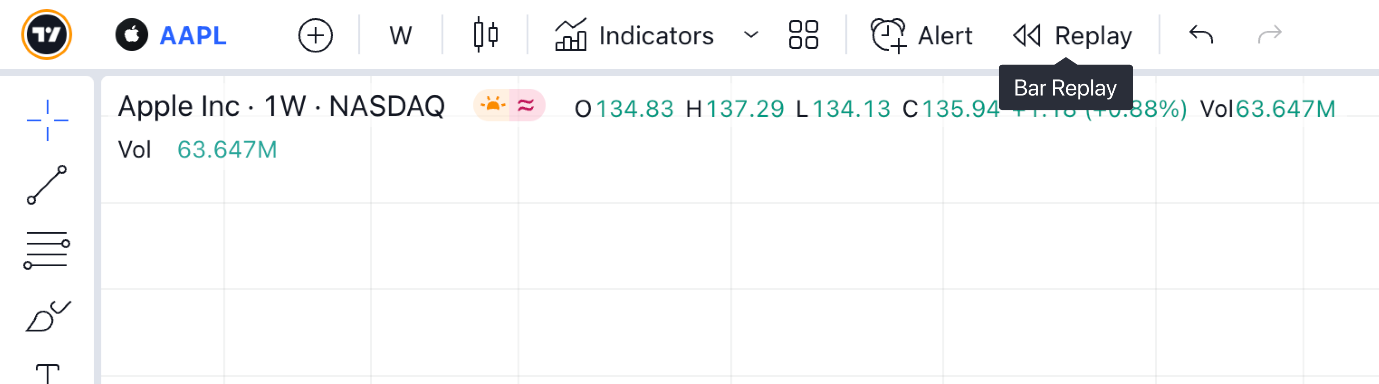
أزرار إعادة عرض بديهية، كما هو الحال في أي مشغل فيديو.

بعد فتح لوحة الإعادة، ينتقل الرسم البياني إلى وضع تحديد نقطة البداية. مرر الفأرة فوق شاشة الرسم البياني وسترى خطًا رأسيًا أزرق به مقص.
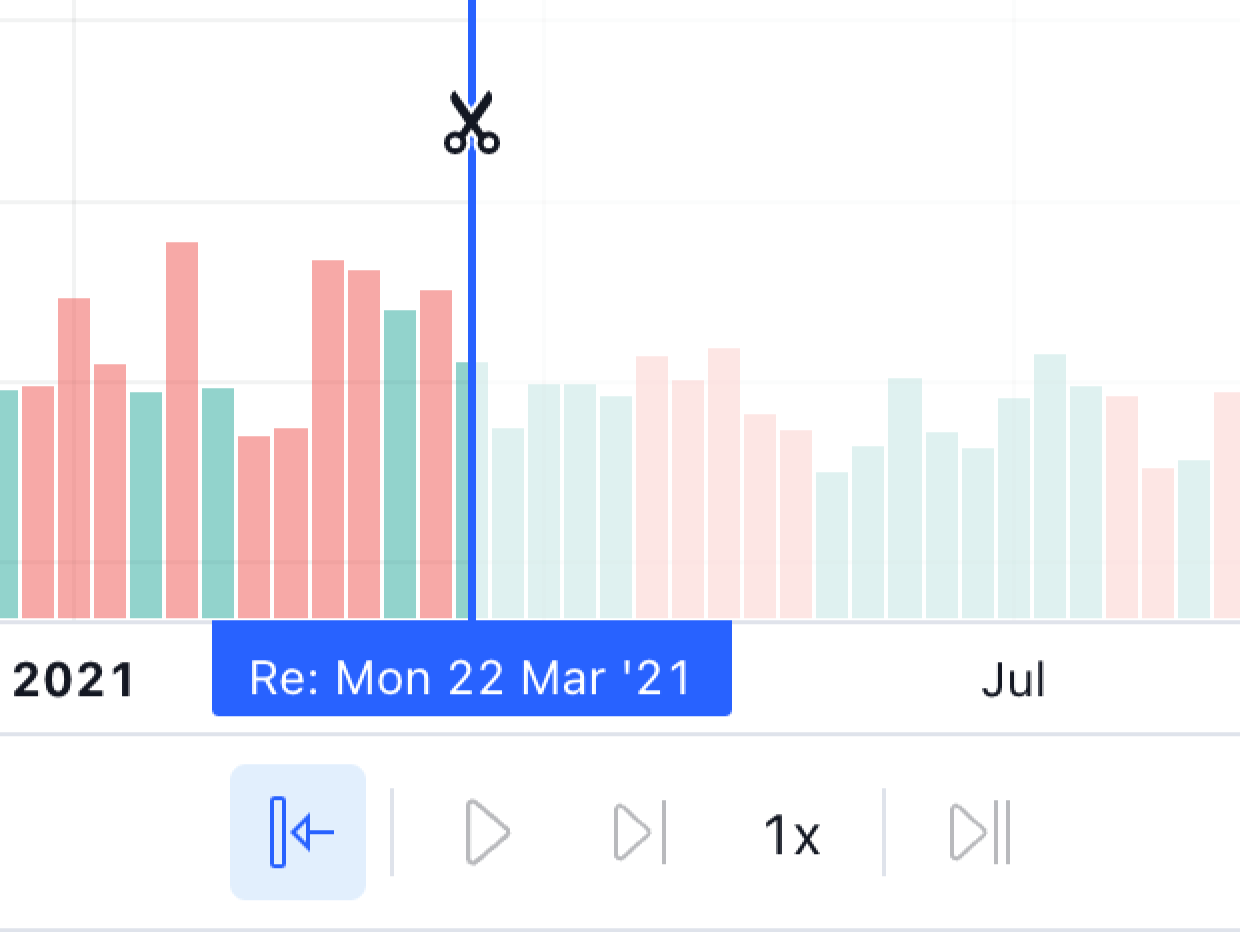
حدد نقطة البداية على الرسم البياني من خلال النقر على التاريخ/الوقت الذي تريده.
انقر على زر "تشغيل" لبدء التشغيل التلقائي. يمكنك ضبط السرعة قبل أو أثناء إعادة العرض.
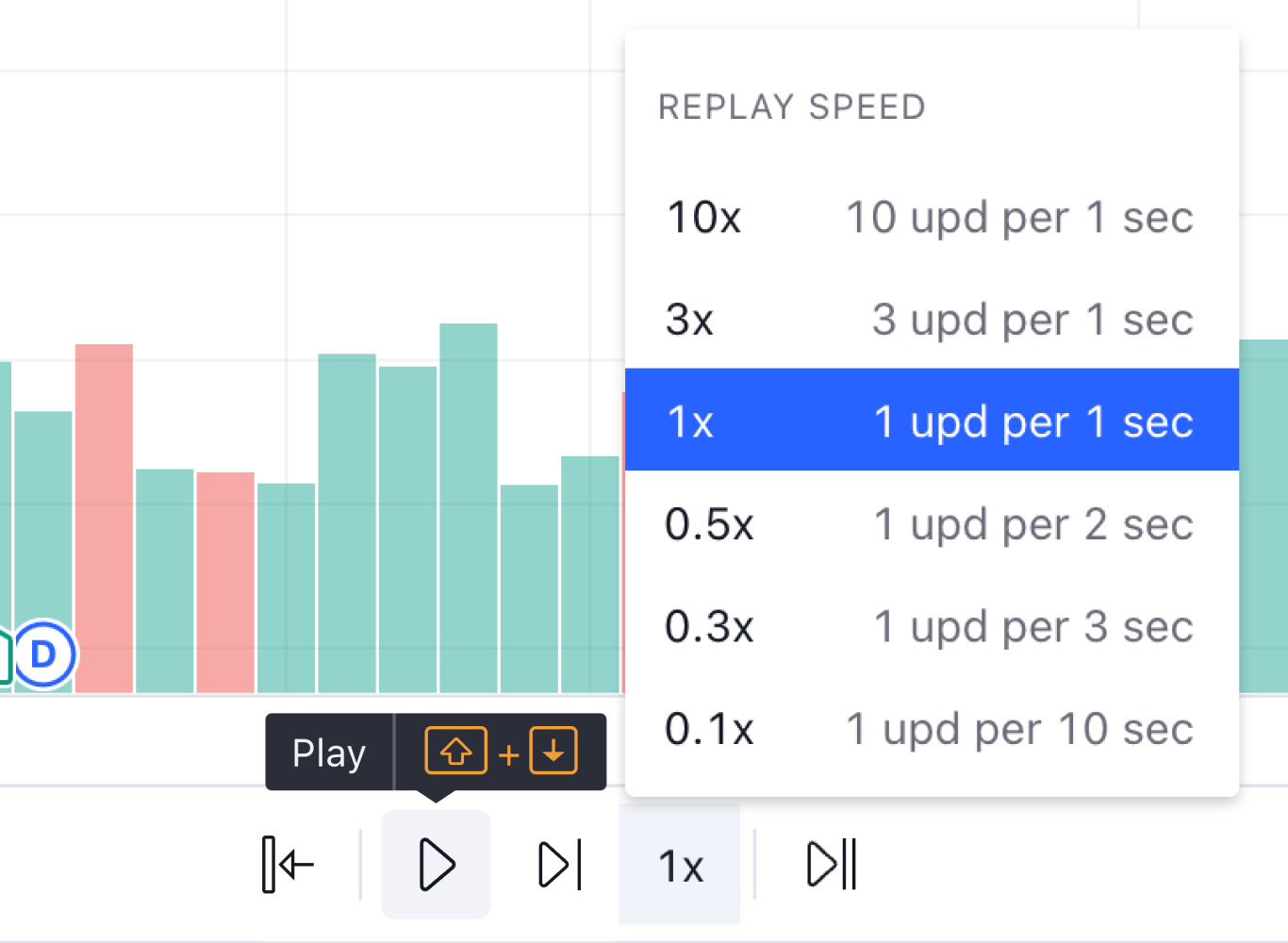
للتحرك خطوة للأمام يدويًا، انقر فوق الزر "الأمام".
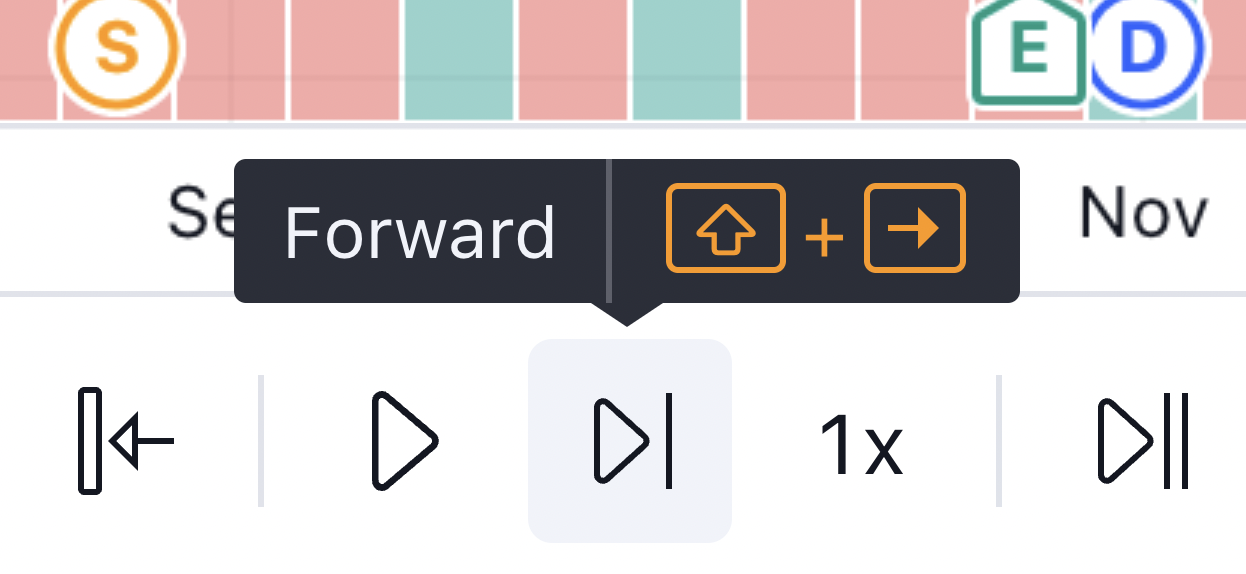
على الرسم البياني حيث يتم تشغيل الإعادة Bar Replay، سترى الحالة الملائمة.

يمكنك تحديد نقطة بداية مختلفة حتى إذا كانت الإعادة قيد التشغيل بالفعل. انقر على اذهب إلى... وحدد جزءًا تاريخيًا من الرسم البياني لتغيير نقطة البداية من خلال النقر على الرسم البياني.
يمكنك عرض عدة رسوم بيانية في نافذة واحدة. انقر فوق أي رسم بياني لبدء إعادة التشغيل. ستعرض اللوحة حالة الرسم بياني المحدد. كرر نفس الشيء كما في الرسم البياني الأول. تعمل خاصية Bar Replay على الرسم البياني بشكل مستقل عن الآخر، ويعرض المحاكي دائمًا حالة الرسم البياني النشط.
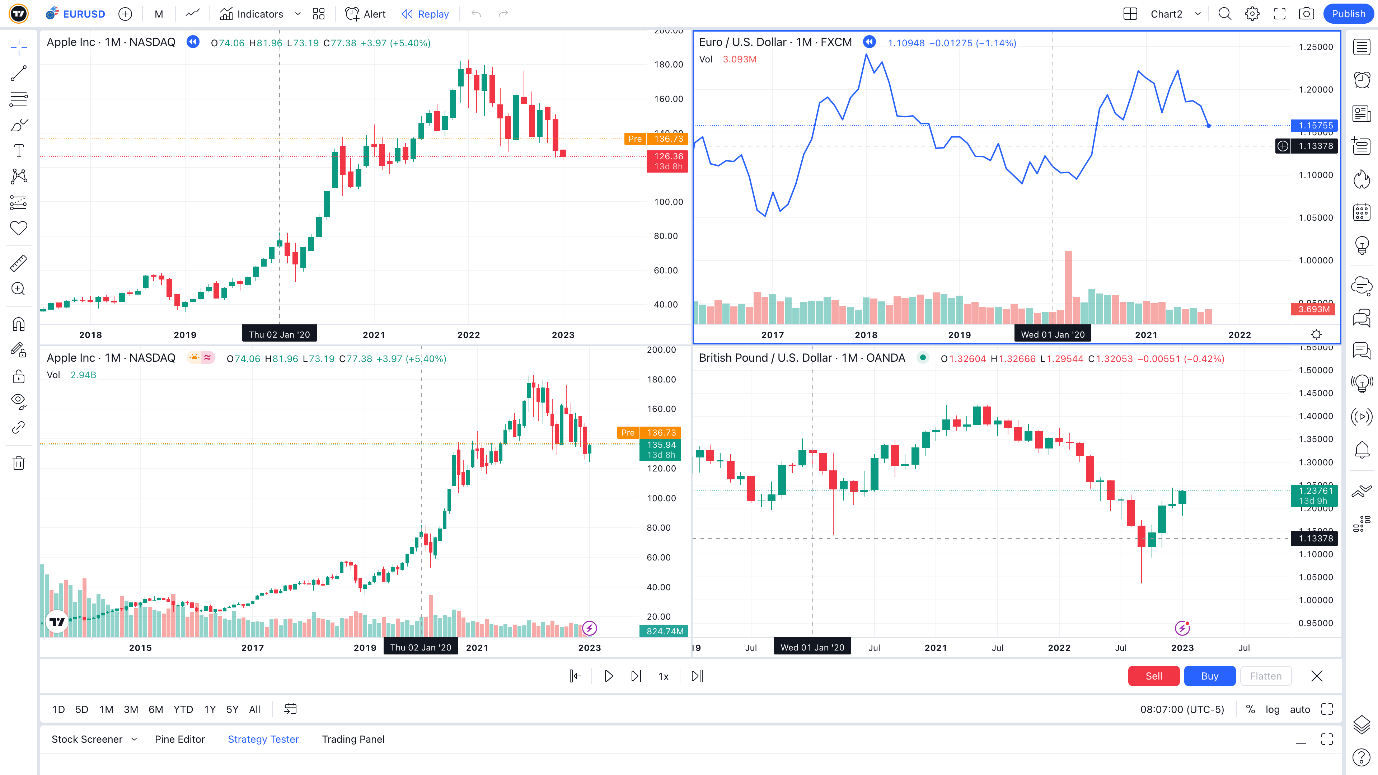
بالإضافة إلى ذلك، يمكنك إنهاء إعادة التشغيل والعودة فورًا إلى البيانات المباشرة. يسمح لك الزر انتقل إلى الرسم البياني في الوقت الفعلي القيام بذلك بنقرة واحدة.

يمكنك إغلاق لوحة الإعادة بالنقر فوق [X] أو النقر فوق زر إعادة عرض الأعمدة زر في الجزء العلوي من الرسم البياني.


وظائف وقيود أخرى في خاصية Bar Replay:
- يستمر تشغيل التنبيهات من جانب الخادم بناءً على البيانات اللحظية؛
- لا يمكن إنشاء تنبيهات جديدة من جانب الخادم في وضع إعادة العرض؛
- يتم تنفيذ أوامر التداول (التداول الافتراضي والوسطاء الآخرين) بناءً على البيانات اللحظية؛
- الأسعار المعروضة على لوحة التداول وفي قائمة الأسعار تتوافق مع البيانات اللحظية عندما يكون الرسم البياني في وضع إعادة العرض؛
- أنواع الرسوم البيانية غير التقليدية لا تدعم وضع عادة العرض؛
- يسمح لك وضع إعادة التشغيل بإضافة الكائنات الرسومية والمؤشرات. سيتبقى هذه الكائنات على الرسم البياني حتى بعد الخروج من وضع العرض؛
- اتجاه الانحدار وأدوات بروفايل أحجام التداول بالنطاق الثابت لا تعمل أثناء إعادة العرض.